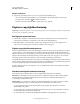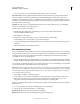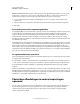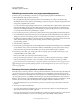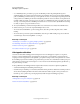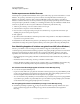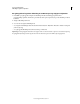Operation Manual
476
PHOTOSHOP GEBRUIKEN
Afbeeldingen opslaan en exporteren
Laatst bijgewerkt 8/6/2011
Er is geen bovengrens voor de pixelafmetingen bij het aanbrengen van een watermerk.
Bestandscompressie Over het algemeen blijft een Digimarc-watermerk behouden bij compressiemethoden met
verlies zoals JPEG. Het verdient echter aanbeveling om de afbeeldingskwaliteit zwaarder te laten wegen dan de
bestandsgrootte (de instelling 4 of hoger voor een JPEG-compressie werkt het best). Bovendien geldt: hoe hoger de
instelling voor Levensduur watermerk bij het insluiten van het watermerk, hoe groter de kans dat het watermerk bij
het comprimeren niet verloren gaat.
Workflow Het aanbrengen van een digitaal watermerk moet een van de laatste taken zijn die u op een afbeelding
uitvoert, met uitzondering van bestandscompressie.
Gebruik de volgende aanbevolen workflow:
• Maak alle benodigde wijzigingen in de afbeelding tot u tevreden bent met het resultaat (inclusief
vergroten/verkleinen en kleurcorrectie).
• Sluit het Digimarc-watermerk in.
• Comprimeer zo nodig de afbeelding door deze op te slaan in de JPEG- of GIF-indeling.
• Als de afbeelding moet worden afgedrukt, voert u de kleurscheiding uit.
• Lees het watermerk en gebruik de signaalsterktemeter om te controleren of het watermerk sterk genoeg is voor uw
doeleinden.
• Publiceer de afbeelding met het digitale watermerk.
Een watermerk insluiten
Als u een digitaal watermerk wilt insluiten, moet u zich eerst registreren bij Digimarc Corporation (waar een database
wordt bijgehouden met kunstenaars, ontwerpers en fotografen en hun contactgegevens) om een unieke Digimarc-ID
te verkrijgen. U kunt vervolgens de Digimarc-ID insluiten in uw afbeeldingen, samen met informatie zoals het
copyrightjaar of een id voor beperkt gebruik.
1 Open de afbeelding waarin u een watermerk wilt opnemen. U kunt slechts één digitaal watermerk per afbeelding
insluiten. Het filter Watermerk insluiten werkt niet op een afbeelding die al eerder van een watermerk is voorzien.
Als u werkt met een afbeelding met lagen, moet u de lagen samenvoegen voordat u de afbeelding van een watermerk
voorziet. Het watermerk is anders alleen van invloed op de actieve laag.
Opmerking: U kunt een digitaal watermerk toevoegen aan een afbeelding met geïndexeerde kleuren door de afbeelding
eerst om te zetten in de RGB-modus, het watermerk in te sluiten en vervolgens de afbeelding terug te zetten in de modus
Geïndexeerde kleur. Het resultaat kan echter tegenvallen. Als u er zeker van wilt zijn dat het watermerk is ingesloten,
voert u het filter Watermerk lezen uit.
2 Selecteer Filter > Digimarc > Watermerk insluiten.
3 Als u het filter voor de eerste keer gebruikt, klikt u op de knop Aanpassen. Vraag een Digimarc-id aan door te
klikken op Info. Uw webbrowser wordt dan gestart en de Digimarc-website (www.digimarc.com) wordt
weergegeven. Geef in het tekstvak Digimarc-id uw PIN en ID-nummer op en klik op OK.
Wanneer u een Digimarc-ID hebt ingevoerd, verandert de knop Aanpassen in Wijzigen, zodat u een nieuwe Digimarc-
ID kunt invoeren.
4 Voer een copyrightjaar, transactie-ID of afbeeldings-ID in voor de afbeelding.
5 Selecteer een van de volgende kenmerken voor de afbeelding:
Beperkt gebruik Hiermee beperkt u het gebruik van de afbeelding.
Niet kopiëren Hiermee geeft u aan dat de afbeelding niet gekopieerd mag worden.